5가지 방법으로 온라인 비디오 속도를 높여 시청 편의성을 높이세요
웹에서 긴 동영상을 볼 때 중복으로 인해 소요되는 시간을 줄이기 위해 온라인 가속을 어떻게 해야 할까요? 온라인 가속 도구는 어떻게 선택해야 하며, 각 도구의 특징은 무엇일까요? 이 글에서는 온라인 동영상 가속을 위한 다섯 가지 도구를 소개합니다. 가속하려는 배율 속도와 기타 편집 요구 사항에 따라 선택할 수 있습니다.
가이드 목록
123 APPS 온라인 비디오 커터를 사용하여 비디오 속도를 높이세요 온라인 클리데오로 비디오 속도를 높이는 방법 Ezgif 온라인 속도 변경기로 비디오 속도를 빠르게 높이세요 Kapwing으로 온라인 비디오 속도 높이기 및 편집 비디오 캔디를 사용하여 온라인 비디오 속도를 높이는 방법 강력하고 전문적인 데스크톱 도구를 사용하여 비디오 속도 향상123 APPS 온라인 비디오 커터를 사용하여 비디오 속도를 높이세요
123 APPS의 온라인 비디오 편집기를 사용하면 온라인에서 비디오 속도를 높일 수 있습니다. 배율 막대를 정확하게 드래그하여 온라인에서 비디오 속도를 높일 수 있습니다. 또한, 비디오 매개변수를 설정하여 속도를 높인 비디오의 화질을 최대한 높일 수 있습니다. 간편한 인터페이스와 사용하기 쉬운 기능을 갖춘 다른 편집 도구들도 같은 페이지에 있습니다.
장점
가속 효과를 실시간으로 미리 보고 쉽게 조정할 수 있습니다.
가속을 위해 수동으로 드래그하면 속도가 직관적입니다.
단점
전체 비디오를 가속화할 수만 있고, 분할할 수는 없습니다.
기능 페이지가 분산되어 있어 전문적인 비디오 편집에 적합하지 않습니다.
단계 공식 웹사이트를 열고 "파일 열기"를 클릭하여 속도를 높일 비디오를 업로드하세요. 그런 다음 속도 조절 막대를 하단으로 드래그하세요. 속도 향상 효과를 미리 보고 결과를 저장하세요.
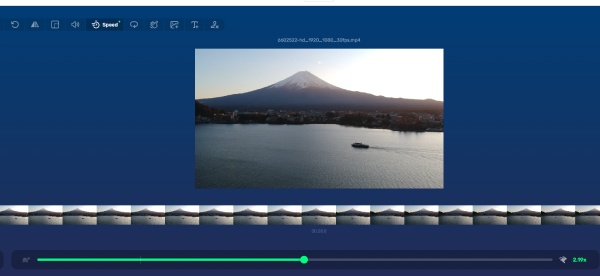
온라인 클리데오로 비디오 속도를 높이는 방법
Clideo는 온라인 동영상 가속을 위한 두 번째로 추천하는 도구입니다. 컴퓨터에서 동영상을 업로드할 수 있을 뿐만 아니라, 웹사이트에서 URL을 복사하여 온라인 동영상을 업로드할 수 있습니다. 0.5배에서 4배까지 속도 조절이 가능하며, 안정적인 네트워크 환경만 있으면 동영상을 가속할 수 있습니다.
장점
처리된 비디오는 클라우드에 직접 업로드됩니다.
MOV, MP4 등 다양한 비디오 형식을 지원합니다.
단점
승수 설정은 고정되어 있고 다소 제한적입니다.
무료 버전을 사용하면 가속화된 비디오에 워터마크가 추가됩니다.
단계 Clideo 웹사이트를 열고 "파일 선택"을 클릭하세요. Google Cloud에서 업로드할 수도 있습니다. 오른쪽에서 원하는 속도를 선택하고, 가운데에서 몇 초 동안 효과를 미리 볼 수 있습니다. 마음에 드시면 "내보내기"를 클릭하여 저장하세요.
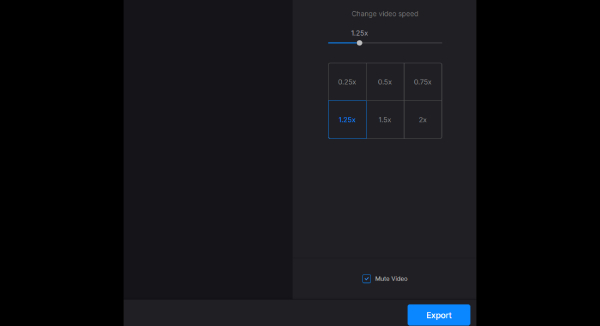
Ezgif 온라인 속도 변경기로 비디오 속도를 빠르게 높이세요
Ezgif는 GIF를 만드는 온라인 도구이며 다음과 같은 기능을 제공합니다. 비디오 속도 높이기 온라인은 정말 훌륭합니다. 원하는 배율 속도를 직접 선택할 수 있고, 사운드 속도도 동시에 조절할 수 있습니다. 하지만 긴 영상을 처리하는 데는 취약하고, 속도가 느려지며, 온라인 배속 영상의 품질도 보장되지 않습니다.
장점
다른 편집 기능도 통합되어 있어 비디오를 직접 편집할 수 있습니다.
URL을 포함한 비디오 붙여넣기를 지원합니다.
오디오 및 기타 옵션을 사용자 정의할 수 있습니다.
단점
동영상 업로드 속도가 느립니다.
가속화된 결과를 미리 볼 수 없습니다.
1 단계Ezgif 공식 웹사이트를 열고 "파일 선택"을 클릭하거나 URL을 붙여넣으세요. "비디오 업로드!"를 클릭하세요.
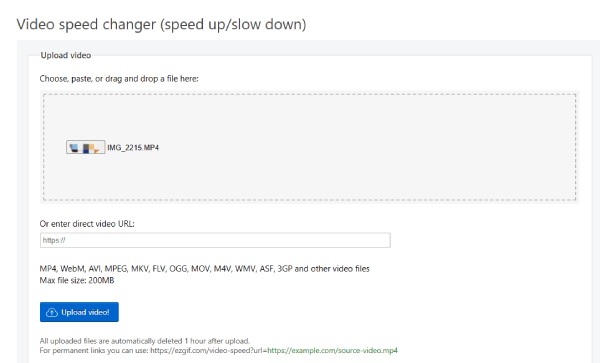
2 단계상단의 다른 편집 도구를 사용하여 비디오를 자르고 회전하는 등의 작업을 할 수도 있습니다. 원하는 대로 조정했다면 "비디오 속도 변경"을 클릭하여 비디오를 저장하세요.
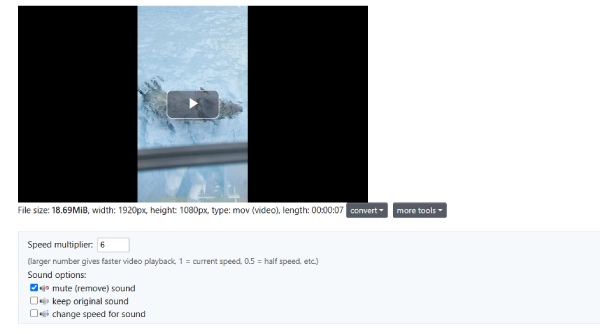
Kapwing으로 온라인 비디오 속도 높이기 및 편집
Kapwing은 휴대폰으로 동영상을 온라인으로 업로드하는 속도를 높여주는 훌륭한 도구입니다. 휴대폰 스캔을 포함한 다양한 업로드 방식을 지원합니다. 최대 4배 빠른 속도를 지원하며, 비디오의 출력 형식과 매개변수, 그리고 내보낸 후 압축률을 조정할 수 있습니다.
장점
비디오를 타임라인으로 끌어다 놓는 것은 깔끔하고 쉽습니다.
짧은 영상은 5분 안에 워터마크 없이 무료로 내보낼 수 있습니다.
단점
해당 계정을 사용하려면 등록이 필요합니다.
인터페이스 기능이 너무 복잡해서 가속 비디오 기능을 찾는 것이 어렵습니다.
1 단계Kapwing Video Acceleration 웹사이트에 접속하여 계정에 로그인하고 "미디어 업로드"를 클릭하세요. 로딩이 완료될 때까지 기다린 후 비디오를 아래 타임라인으로 드래그하세요.
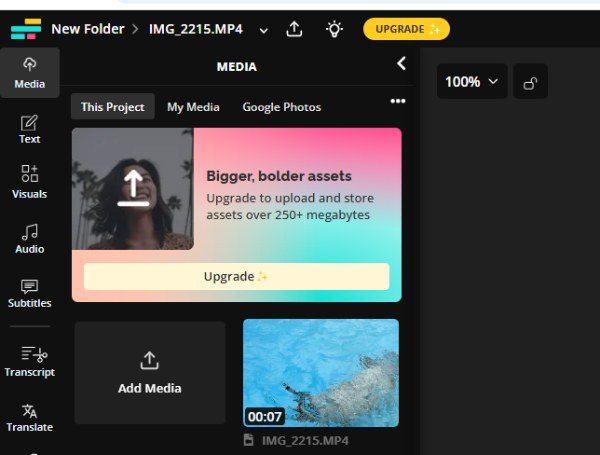
2 단계오른쪽에서는 자르기, 배경색 변경, 전환 효과 추가 등 추가적인 편집 기능을 수행할 수도 있습니다.
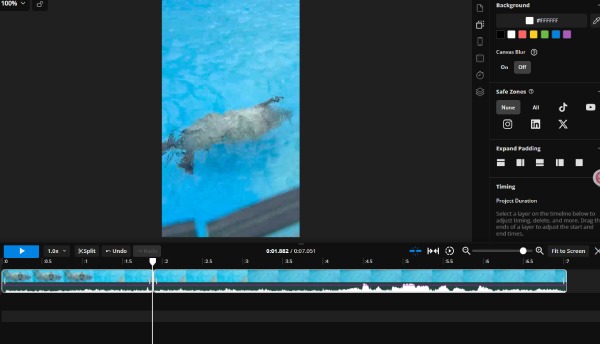
3단계출력 형식과 해상도를 변경한 후, 오른쪽 상단의 "내보내기"를 클릭하여 가속된 비디오를 저장합니다.
비디오 캔디를 사용하여 온라인 비디오 속도를 높이는 방법
비디오 캔디는 온라인에서도 비디오를 가속화할 수 있습니다. 최대 4배까지 표준 배율 옵션을 지원합니다. 클릭 한 번으로 속도를 변경할 수 있으며, 온라인 도구로서 다양한 시스템 및 장치와 호환됩니다. 비디오 캔디는 페이지에서 가속 효과를 실시간으로 미리 볼 수 있도록 지원하여 언제든지 조정할 수 있습니다.
장점
가속화를 위해 비디오를 직접 업로드하세요.
가속화된 비디오 출력의 품질이 더 안정적입니다.
단점
고정된 가속 배수만 사용할 수 있습니다.
무료 버전은 각 비디오의 길이나 파일 크기에 제한이 있습니다.
HD의 대용량 파일의 가속 속도는 네트워크 환경에 따라 달라집니다.
단계 비디오 캔디를 열고 "파일 추가"를 클릭하여 가속할 비디오를 가져오세요. 오른쪽에서 원하는 속도를 선택하여 가속 효과를 미리 확인하세요. 아래 "내보내기"를 클릭하여 비디오를 저장하세요.
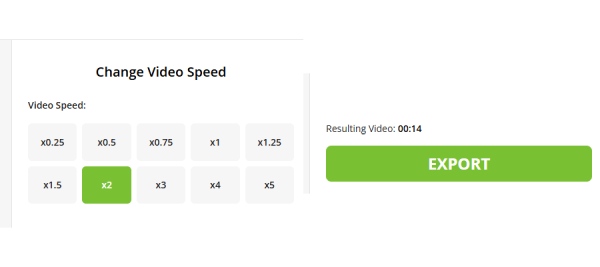
강력하고 전문적인 데스크톱 도구를 사용하여 비디오 속도 향상
여러 온라인 비디오 가속 도구 중에서 속도 조절만으로는 원본 비디오 품질을 항상 보장할 수 없습니다. 따라서 다음 중 하나를 선택할 수 있습니다. 4Easysoft 총 비디오 변환기 원본 비디오 화질을 그대로 유지합니다. 클릭 한 번으로 비디오를 가속화할 수 있습니다. 또한, 다양한 비디오 매개변수를 설정하고, 오디오 및 비디오 속도를 조정하는 등의 작업을 수행할 수 있습니다.

다양한 속도 옵션을 통해 한 번의 클릭으로 최대 8배까지 속도를 높일 수 있습니다.
MP4, MKV 등 1000개 이상의 비디오 입력 및 출력 포맷을 지원합니다.
가속 후 오디오 트랙을 정렬하고 이에 따라 오디오 코덱을 조정합니다.
가속 효과를 실시간으로 미리 보고 언제든지 비디오를 조정할 수 있습니다.
1 단계소프트웨어를 열고 "도구 상자"를 클릭하고 다음을 찾으세요. 비디오 속도 컨트롤러. "플러스"를 클릭하여 비디오를 가져오세요.
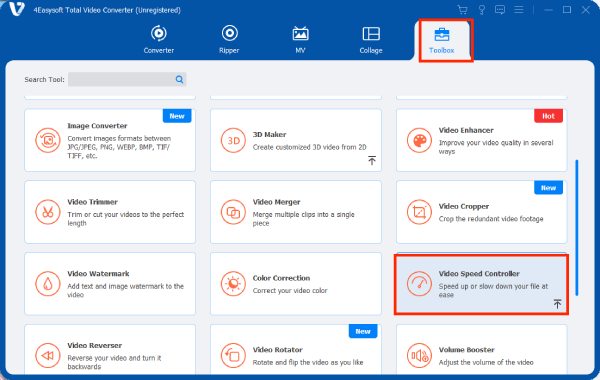
2 단계원하는 속도를 선택하고 상단에서 가속화된 비디오의 효과를 미리 보세요.
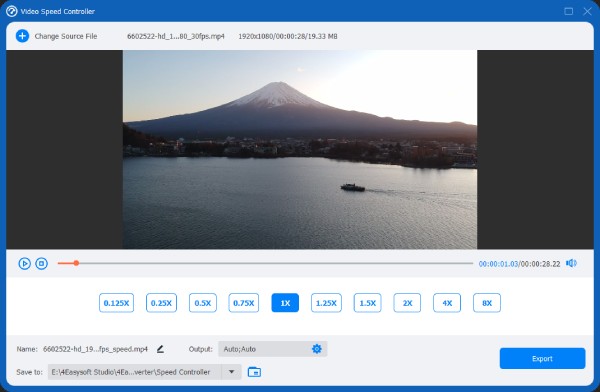
3단계"출력"을 클릭하여 비디오 및 오디오 매개변수를 조정하여 가속된 비디오의 품질을 보장합니다.

결론
이러한 온라인 비디오 가속기를 사용하면 여러 기기에서 다양한 형식의 비디오 속도를 빠르게 높일 수 있습니다. 하지만 일부 가속기는 정확한 속도를 선택할 수 없거나, 파일 길이에 제한이 있거나, 내보내기에 워터마크가 포함될 수 있습니다. 따라서, 4Easysoft 총 비디오 변환기 최고의 선택입니다. 다양한 속도를 제공하며, 비디오 매개변수를 조정할 수 있습니다. 빠르게 다운로드하여 비디오 속도를 높여보세요.


